Ghost recon breakpoint is an open-world action-adventure military shooting game developed by Ubisoft Paris and published by Ubisoft, you can play it solo and in a four-player co-op as well.
Some players are facing an error while connecting to the game. Players receive an error message ‘An unexpected error has occurred. MOUNTAIN-01100 when they try to connect to the game.
In this article, we have discussed the causes of the error code mountain-01100 and five ways to fix the error.
What are the causes of the error Mountain-01100?
Here are a few possible reasons that might be causing this error:
- The game server is down.
- Poor internet connection.
- Game files are corrupted.
Also read: A Ubisoft service is currently unavailable: 8 Fixes
Here are five fixes that might help you resolve the Ghost recon breakpoint error Mountain-01100:
Check the server status
You might be getting this error while connecting to the game because the game servers are down, and if the servers are down then you can only wait patiently till it gets online. You can check for server outage updates on Ubisoft’s official support page.

Click here to get to the Ubisoft support page
Check your internet connection
It is a connectivity error, so it might be occurring because you have you are not getting a stable internet connection. Check the internet connection and restart the router then try to connect to the game again.
Also read: How to fix Darktide error 3001?
Verify game files
It is possible that some of the files and folders of the game have been corrupted while installation and that might be causing the error. Follow the steps below to verify your game files:
Step 1: Launch Steam and click on the Library tab. Then Right-click on Tom Clancy’s Ghost Recon Breakpoint and from the drop-down menu, click on Properties.

Step 2: Find the Local Files and then click on Verify Integrity of Game Files.

It will re-install those files that are missing and will eventually fix the error caused by them.
Launch the game with administrator rights
Sometimes the PC does not give enough permission to the game that is necessary to run the game. Running the game as an administrator will allow the game to get the required permissions and might fix the error. To do that Right-click on the game icon and then in the drop-down menu find the Run as administrator option and click on it.
Restart the PC
If none of the above methods works for you then it is possible that some of the apps on your PC are interfering with the loading process of the game. Restart your PC as it will refresh all the apps running in the background on your PC and might fix the error.
Also read: How to change your Uplay profile picture?
Можно предложить несколько решений, пытаясь устранить ошибку Mountain-01100 в Ghost Recon Breakpoint:
1. Обновите драйверы видеокарты до последней доступной версии. Должно исправлять баги ошибок и повышать производительность.
2. Проверьте, чтобы Windows был полностью обновлен до актуальной версии. Это может исправить проблемы с ошибками, связанными с приложением.
3. Если вы играете в Ghost Recon Breakpoint через Steam, проверьте, чтобы ваш Steam был обновлен.
4. Проверьте, включена ли двухфакторная аутентификация для аккаунта Uplay. Отключите ее в случае ее включения.
5. Отключите любое устройство VPN, которое используете для игры, и попробуйте запустить игру еще раз.
6. Отключите антивирусное программное обеспечение и проверьте приложение на ошибки Mountain-01100.
7. Проверьте вашу встроенную файрволл и отключите ее.
8. Вы можете попробовать переустановить игру и проверить, исчезнет ли ошибка Mountain-01100.
9. Попробуйте использовать другую версию игры, как пиратскую, и проверьте, устранилась ли ошибка.
Обновлено: 28.01.2023

После обновления 25.05.21 постоянно крашит игру после 2-3 сек запуска, помогите.

streams22
Ну уже как 4й день не запускается.
Народные методы в виде чистки разных папок или установки игры разными уловками с другим языком мне не помогли. Поговаривают что работает после привязки демоверсии из ЕГС или создать второй акк и там на бесплатных играть (собственно мой друг так и играет) НО я нехочу рисковать или заного утюжить теже места.
Оффициалы вяло отписываются но без конкретики как по причинам так и по срокам.

Не у всех срабатывает метод через пробел или через EGS. У меня не один метод не сработал. А Ubisoft попросту наплевать на проблему. Столько дней не могут решить проблему. Их больше волнует кто кого за попу схватил 10 лет назад. И поиском расистов под каждым кустом.


да отличная инфа удалил кеш и все сразу игра норм запустилась!

mysterio61972v
Благодарю друг,уже не знал что и делать(выскакивала ошибка).
Подтверждаю,после удаления всего кэша,игра запустилась)))

тоже помогло разгонял оперативу потом не запускалась удалил и все класс

Капец какой то. Купил, скачал, поиграл пару часов всё норм. Через 2 дня включаю, и после окна подготовки к запуску всё опять закрывается. Уже всё перепробовал. У кого есть ещё проблемы с запуском? Юплей версия


Alex Po Quest
Привет!.У меня такая же беда и кэш чистил.После переустановки Uplay заходит. но на завтра опять нет(((

Кто-нибудь решил проблему с вылетом игры после того как вы зашли в игру и в начале нажали на пробел, либо после того как выбрали сохранение? (вылетает без ошибок пару секунд зависает и позже крашит без ошибки)
Глючит или не запускается Tom Clancy’s Ghost Recon: Breakpoint? Решение есть! Постоянные лаги и зависания — не проблема! После установки мода Tom Clancy’s Ghost Recon: Breakpoint начала глючить или НПС не реагируют на завершение задания? И на этот вопрос найдется ответ! На этой странице вы сможете найти решение для любых известных проблем с игрой и обсудить их на форуме.

Ошибки входа в игру
Черный экран и вылет при попытке зайти в игру.
О: Если вы используете VPN, то с большей долей вероятности проблема именно в нём. Попробуйте изменить его настройки или временно отключить. Рекомендуется сменить регион в самой игре (если такая возможность предусмотрена). Спустя какое-то время можно будет вернуться к привычным настройкам.
Tom Clancy’s Ghost Recon: Breakpoint не подключается к серверу.
О: Скорее всего, сервер игры перегружен или конкретное лобби не доступно в данный момент. Попробуйте обновить список доступных серверов или просто перезапустить игру.
P.S. Удостоверьтесь что ваш аккаунт или ip-адрес не был забанен в игре за нарушение правил, а также на вашем компьютере не установлены читы и другие запрещенные программы.
Ошибки загрузки/обновления
Проверьте стабильность подключения к интернету, а также скорость загрузки. При слишком высоком пинге или низкой пропускной способности обновление может выдавать ошибки.
Если магазин или лончер Tom Clancy’s Ghost Recon: Breakpoint не завершает обновления или выдает ошибки, то переустановите саму программу. При этом все скачанные вами игры сохранятся.
Запустите проверку целостности данных игры.
Проверьте наличие свободного места на том диске, на котором установлена игра, а также на диске с операционной системой. И в том и в другом случае должно быть свободно места не меньше, чем занимает игра на текущий момент. В идеале всегда иметь запас около 100Гб.
О специфических ошибках связанных с последними обновлениями можно узнать на форуме игры.
Вопросы по прохождению
Ответы на все вопросы касающиеся прохождения Tom Clancy’s Ghost Recon: Breakpoint можно найти в соответствующих разделах Wiki, а также на нашем форуме. Не стесняйтесь задавать вопросы и делиться своими советами и решениями.

Ghost Recon Breakpoint – кооперативный шутер про приключения отряда элитных бойцов сверхэлитного подразделения, против которых выступил их бывший товарищ.
Пройти игру можно в одиночку, с друзьями или с ботами, любезно предоставленными разработчиком несколько месяцев назад в одном из последних обновлений.
Проблемы с модами
Игра тормозит и лагает
Скорее всего данная проблема носит аппаратный характер. Проверьте системные требования игры и установите корректные настройки качества графики. Подробнее об оптимизации игры можно почитать на форуме. Также загляните в раздел файлов, где найдутся программы для оптимизации Tom Clancy’s Ghost Recon: Breakpoint для работы на слабых ПК. Ниже рассмотрены исключительные случаи.
Игра не запускается
Тут собраны ответы на самые распространённые ошибки. В случае если вы не нашли ничего подходящего для решения вашей проблемы — рекомендуем перейти на форум, где более детально можно ознакомиться с любой ошибкой встречающийся в Tom Clancy’s Ghost Recon: Breakpoint .
Игра вылетает на рабочий стол без ошибок.
О: Скорее всего проблема в поврежденных файлах игры. В подобном случае рекомендуется переустановить игру, предварительно скопировав все сохранения. В случае если игра загружалась из официального магазина за сохранность прогресса можно не переживать.
Tom Clancy’s Ghost Recon: Breakpoint не работает на консоли.
О: Обновите ПО до актуальной версии, а так же проверьте стабильность подключения к интернету. Если полное обновление прошивки консоли и самой игры не решило проблему, то стоит заново загрузить игру, предварительно удалив с диска.
Ошибка 0xc000007b.

О: Есть два пути решения.
Первый — полная переустановка игры. В ряде случаев это устраняет проблему.
Второй состоит из двух этапов:
Ошибка 0xc0000142.

О: Чаще всего данная ошибка возникает из-за наличия кириллицы (русских букв) в одном из путей, по которым игра хранит свои файлы. Это может быть имя пользователя или сама папка в которой находится игра. Решением будет установка игры в другую папку, название которой написано английскими буквами или смена имени пользователя.
Ошибка 0xc0000906.

О: Данная ошибка связана с блокировкой одного или нескольких файлов игры антивирусом или “Защитником Windows”. Для её устранения необходимо добавить всю папку игры в исключени. Для каждого антивируса эта процедура индивидуально и следует обратиться к его справочной системе. Стоит отметить, что вы делаете это на свой страх и риск. Все мы любим репаки, но если вас часто мучает данная ошибка — стоит задуматься о покупке игр. Пусть даже и по скидкам, о которых можно узнать из новостей на нашем сайте.
Отсутствует msvcp 140.dll/msvcp 120.dll/msvcp 110.dll/msvcp 100.dll

О: Ошибка возникает в случае отсутствия на компьютере корректной версии пакета Microsoft Visual C++, в который и входит msvcp 140.dll (и подобные ему). Решением будет установка нужной версии пакета.
- Нажимаем на Windows + R;
- Вводим команду“regsvrЗ2 msvcp140.dll”(без кавычек);
- Нажимаем “ОК”;
- Перезагружаем компьютер.

Ошибка 0xc0000009a/0xc0000009b/0xc0000009f и другие
О: Все ошибки начинающиеся с индекса 0xc0000009 (например 0xc0000009a, где на месте “а” может находиться любая буква или цифра) можно отнести к одному семейству. Подобные ошибки являются следствием проблем с оперативной памятью или файлом подкачки.

Перед началом выполнения следующих действий настоятельно рекомендуем отключить часть фоновых процессов и сторонних программ, после чего повторно попробовать запустить Tom Clancy’s Ghost Recon: Breakpoint .
Увеличиваем размер файла подкачки:
- Клик правой кнопкой на значку компьютера, а далее: «Дополнительные параметры системы» — «Дополнительно» — «Быстродействие» — «Дополнительно» — «Виртуальная память» — «Изменить».
- Выбираем один диск, задаем одинаковый размер.
- Перезагружаемся.

Размер файла подкачки должен быть кратен 1024. Объём зависит от свободного места на выбранном локальном диске. Рекомендуем установить его равным объему ОЗУ.
Если ошибка 0xc0000009а сохранилась, необходимо проверить вашу оперативную память. Для этого нужно воспользоваться функциями таких программ как MemTest86, Acronis, Everest.
Читайте также:
- Как включить автоприцел в tomb raider
- Как установить dac на third age total war
- Battlefield 2 rusmarines mod как установить
- Публичное порицание в симс 3 как убрать
- Как установить crysis 2 на windows 10
by , Published on December 13, 2022December 13, 2022
Last Updated on 5 months
Error code Mountain-0110 occurs with the Ghost Recon upon attempting to connect to the game.
And the error messages come like this: “An unexpected error has occurred. Mountain-01100”.
This error is not new, it’s been haunting users for many years. But it’s very strange that Ubisoft didn’t acknowledge this error as of now.
As there is no official information on this error so it’s very hard to say what is causing the error. But we have found that this error can occur if Ghost Recon is having a system outage, or if the players just updated the game with the latest firmware.
How To Fix Ghost Recon Mountain-01100?
Fix 1: Did You Just Updated The Game
If you just updated the game and started to get this error after that then this error might be the result of the recent update.
In that case, try restarting the game and the device on which you are playing the game.
If in case the error still persists then downgrade to the previous firmware version or wait for some time till the next update comes with the patch to the error.
Meanwhile, contact game support and report the error, maybe the support team has some recent updates on this error.
Fix 2: Game Might Be Having System Outage
If this is not the latest update that caused the error then Ghost Recon might be having a system outage/maintenance, and these kinds of errors are very common during this time.
To check the Ghost Recon server status you can visit the following given links.
- Ubisoft Game support page
- Visit Ghost Recon twitter
- Visit downdetector.com
If there is any kind of server outage going on then wait for some time and try again.
Fix 3: Try Connecting To A Different Wifi Network
If the error still persists then try connecting the game to a different wifi network so it can be clear if this is a connectivity related error or something else.
Fix 4: Contact The Support
If connecting to a different wifi connection also fails to fix the error then contact the game support to get more help over this error.
Before contacting game support please make sure that the game and your gaming device are updated with the latest firmware version.
Like This Post? Checkout More
- How To Fix PlayStation Error Code CE-35655-4?
- How To Fix Monster Hunter World Error Code 50152-Mw1?
- How To Fix Rogue Company Error Code 3102?
- How To Fix Netflix Error Code F7395?
A Digital Marketer by profession and a passionate traveller. Technology has been always my first interest, so I consistently look for new updates in tech to explore, and also has expertise in WordPress.
Содержание
- Ошибка mountain 01100 ghost recon breakpoint
- Ошибки входа в игру
- Ошибки загрузки/обновления
- Вопросы по прохождению
- Проблемы с модами
- Игра тормозит и лагает
- Игра не запускается
- Как исправить ошибку Ghost Recon Breakpoint при запуске
- Как исправить ошибку Ghost Recon Breakpoint при запуске
- Как исправить проблемы со сбоями Ghost Recon Breakpoint
- Почему происходит сбой точки останова Ghost Recon в Windows 10?
- Как исправить, что точка останова Ghost Recon не запускается
- Исправление 1. Удалите игровой файл с именем «Datapc_TGT_Worldmap.Forge»
- Исправление 2: обновите драйверы видеокарты
- Обновите драйверы через диспетчер устройств
- Следуй этим шагам:
- Выполните обновление Windows
- Выполните следующие действия, чтобы проверить наличие обновлений Windows и установить их:
- Обновите драйверы вашего устройства автоматически
- Чтобы использовать инструмент, выполните следующие действия, чтобы установить и запустить его:
- Исправление 3: проверьте файлы игры
- В программе запуска Epic Games:
- В Uplay:
- Исправление 4: отрегулируйте игровые настройки
- Следуй этим шагам:
- Системные требования для Tom Clancy’s Ghost Recon Breakpoint
- Минимальные характеристики (низкие настройки — 1080p):
- Рекомендуемые характеристики (высокие настройки — 1080p):
- Ультра-характеристики (Ультра-настройки — 1080p)
- Характеристики Ultra 2k (Ultra Setting — 2k)
- Элитные характеристики (Ultra Setting — 2k)
- Исправление 5: отменить разгон
- Вы можете отключить разгон в BIOS, выполнив следующие действия:
- Исправление 6: Загрузите последние игровые патчи
- Исправление 7: переустановите игру

После обновления 25.05.21 постоянно крашит игру после 2-3 сек запуска, помогите.

streams22
Ну уже как 4й день не запускается.
Народные методы в виде чистки разных папок или установки игры разными уловками с другим языком мне не помогли. Поговаривают что работает после привязки демоверсии из ЕГС или создать второй акк и там на бесплатных играть (собственно мой друг так и играет) НО я нехочу рисковать или заного утюжить теже места.
Оффициалы вяло отписываются но без конкретики как по причинам так и по срокам.

Не у всех срабатывает метод через пробел или через EGS. У меня не один метод не сработал. А Ubisoft попросту наплевать на проблему. Столько дней не могут решить проблему. Их больше волнует кто кого за попу схватил 10 лет назад. И поиском расистов под каждым кустом.


да отличная инфа удалил кеш и все сразу игра норм запустилась!

mysterio61972v
Благодарю друг,уже не знал что и делать(выскакивала ошибка).
Подтверждаю,после удаления всего кэша,игра запустилась)))

тоже помогло разгонял оперативу потом не запускалась удалил и все класс

Капец какой то. Купил, скачал, поиграл пару часов всё норм. Через 2 дня включаю, и после окна подготовки к запуску всё опять закрывается. Уже всё перепробовал. У кого есть ещё проблемы с запуском? Юплей версия


Alex Po Quest
Привет!.У меня такая же беда и кэш чистил.После переустановки Uplay заходит. но на завтра опять нет(((

Кто-нибудь решил проблему с вылетом игры после того как вы зашли в игру и в начале нажали на пробел, либо после того как выбрали сохранение? (вылетает без ошибок пару секунд зависает и позже крашит без ошибки)
Глючит или не запускается Tom Clancy’s Ghost Recon: Breakpoint? Решение есть! Постоянные лаги и зависания — не проблема! После установки мода Tom Clancy’s Ghost Recon: Breakpoint начала глючить или НПС не реагируют на завершение задания? И на этот вопрос найдется ответ! На этой странице вы сможете найти решение для любых известных проблем с игрой и обсудить их на форуме.

Ошибки входа в игру
Черный экран и вылет при попытке зайти в игру.
О: Если вы используете VPN, то с большей долей вероятности проблема именно в нём. Попробуйте изменить его настройки или временно отключить. Рекомендуется сменить регион в самой игре (если такая возможность предусмотрена). Спустя какое-то время можно будет вернуться к привычным настройкам.
Tom Clancy’s Ghost Recon: Breakpoint не подключается к серверу.
О: Скорее всего, сервер игры перегружен или конкретное лобби не доступно в данный момент. Попробуйте обновить список доступных серверов или просто перезапустить игру.
P.S. Удостоверьтесь что ваш аккаунт или ip-адрес не был забанен в игре за нарушение правил, а также на вашем компьютере не установлены читы и другие запрещенные программы.
Ошибки загрузки/обновления
Проверьте стабильность подключения к интернету, а также скорость загрузки. При слишком высоком пинге или низкой пропускной способности обновление может выдавать ошибки.
Если магазин или лончер Tom Clancy’s Ghost Recon: Breakpoint не завершает обновления или выдает ошибки, то переустановите саму программу. При этом все скачанные вами игры сохранятся.
Запустите проверку целостности данных игры.
Проверьте наличие свободного места на том диске, на котором установлена игра, а также на диске с операционной системой. И в том и в другом случае должно быть свободно места не меньше, чем занимает игра на текущий момент. В идеале всегда иметь запас около 100Гб.
О специфических ошибках связанных с последними обновлениями можно узнать на форуме игры.
Вопросы по прохождению
Ответы на все вопросы касающиеся прохождения Tom Clancy’s Ghost Recon: Breakpoint можно найти в соответствующих разделах Wiki, а также на нашем форуме. Не стесняйтесь задавать вопросы и делиться своими советами и решениями.

Ghost Recon Breakpoint – кооперативный шутер про приключения отряда элитных бойцов сверхэлитного подразделения, против которых выступил их бывший товарищ.
Пройти игру можно в одиночку, с друзьями или с ботами, любезно предоставленными разработчиком несколько месяцев назад в одном из последних обновлений.
Проблемы с модами
Игра тормозит и лагает
Скорее всего данная проблема носит аппаратный характер. Проверьте системные требования игры и установите корректные настройки качества графики. Подробнее об оптимизации игры можно почитать на форуме. Также загляните в раздел файлов, где найдутся программы для оптимизации Tom Clancy’s Ghost Recon: Breakpoint для работы на слабых ПК. Ниже рассмотрены исключительные случаи.
Игра не запускается
Тут собраны ответы на самые распространённые ошибки. В случае если вы не нашли ничего подходящего для решения вашей проблемы — рекомендуем перейти на форум, где более детально можно ознакомиться с любой ошибкой встречающийся в Tom Clancy’s Ghost Recon: Breakpoint .
Игра вылетает на рабочий стол без ошибок.
О: Скорее всего проблема в поврежденных файлах игры. В подобном случае рекомендуется переустановить игру, предварительно скопировав все сохранения. В случае если игра загружалась из официального магазина за сохранность прогресса можно не переживать.
Tom Clancy’s Ghost Recon: Breakpoint не работает на консоли.
О: Обновите ПО до актуальной версии, а так же проверьте стабильность подключения к интернету. Если полное обновление прошивки консоли и самой игры не решило проблему, то стоит заново загрузить игру, предварительно удалив с диска.

О: Есть два пути решения.
Первый — полная переустановка игры. В ряде случаев это устраняет проблему.
Второй состоит из двух этапов:

О: Чаще всего данная ошибка возникает из-за наличия кириллицы (русских букв) в одном из путей, по которым игра хранит свои файлы. Это может быть имя пользователя или сама папка в которой находится игра. Решением будет установка игры в другую папку, название которой написано английскими буквами или смена имени пользователя.

О: Данная ошибка связана с блокировкой одного или нескольких файлов игры антивирусом или “Защитником Windows”. Для её устранения необходимо добавить всю папку игры в исключени. Для каждого антивируса эта процедура индивидуально и следует обратиться к его справочной системе. Стоит отметить, что вы делаете это на свой страх и риск. Все мы любим репаки, но если вас часто мучает данная ошибка — стоит задуматься о покупке игр. Пусть даже и по скидкам, о которых можно узнать из новостей на нашем сайте.
Отсутствует msvcp 140.dll/msvcp 120.dll/msvcp 110.dll/msvcp 100.dll

О: Ошибка возникает в случае отсутствия на компьютере корректной версии пакета Microsoft Visual C++, в который и входит msvcp 140.dll (и подобные ему). Решением будет установка нужной версии пакета.
- Нажимаем на Windows + R;
- Вводим команду“regsvrЗ2 msvcp140.dll”(без кавычек);
- Нажимаем “ОК”;
- Перезагружаем компьютер.

Ошибка 0xc0000009a/0xc0000009b/0xc0000009f и другие
О: Все ошибки начинающиеся с индекса 0xc0000009 (например 0xc0000009a, где на месте “а” может находиться любая буква или цифра) можно отнести к одному семейству. Подобные ошибки являются следствием проблем с оперативной памятью или файлом подкачки.

Перед началом выполнения следующих действий настоятельно рекомендуем отключить часть фоновых процессов и сторонних программ, после чего повторно попробовать запустить Tom Clancy’s Ghost Recon: Breakpoint .
Увеличиваем размер файла подкачки:
- Клик правой кнопкой на значку компьютера, а далее: «Дополнительные параметры системы» — «Дополнительно» — «Быстродействие» — «Дополнительно» — «Виртуальная память» — «Изменить».
- Выбираем один диск, задаем одинаковый размер.
- Перезагружаемся.

Размер файла подкачки должен быть кратен 1024. Объём зависит от свободного места на выбранном локальном диске. Рекомендуем установить его равным объему ОЗУ.
Если ошибка 0xc0000009а сохранилась, необходимо проверить вашу оперативную память. Для этого нужно воспользоваться функциями таких программ как MemTest86, Acronis, Everest.
Источник
Как исправить ошибку Ghost Recon Breakpoint при запуске

Если вы играли в какую-либо бета-версию Ghost Recon Breakpoint, то вы вероятно, уже хорошо знаете о некоторых проблемах, которые мучают игроков, поскольку последний тактический шутер Ubisoft готовится выпуститься в массы. К сожалению, многие игроки не смогли запустить игру без ошибок с попаданием на рабочий стол. Если вы один из неудачливых игроков, которых мы описали выше, продолжайте читать чтобы узнать, как исправить ошибку Ghost Recon Breakpoint при запуске.
Как исправить ошибку Ghost Recon Breakpoint при запуске
Если у вас возникли проблемы с запуском Ghost Recon Breakpoint, у нас есть исправление, которое может решить вашу проблему. К сожалению, это конкретное исправление требует, чтобы вы редактировали определенные игровые файлы, что некоторым игрокам может быть неудобно. К счастью, процесс редактирования очень прост — требуется только удалить конкретный файл, что означает любой должен иметь возможность его извлечь. Не волнуйтесь, если вы все еще нервничаете, мы полностью вас проведем.

Удобно менять игровые файлы? Вот что вам нужно сделать.
- Найдите папку Мои игры в папке Документы на вашем ПК.
- Найдите папку Ghost Recon Breakpoint и откройте ее.
- Найдите DataPC_TGT_WorldMap.forge. файл и удалите его.
- Запустите Ghost Recon Breakpoint.
Если при запуске вы столкнулись с проблемой сбоя, единственное известное решение найти определенный файл в файлах игры Ghost Recon Breakpoint и удалить его. Эта проблема, как представляется, наиболее распространена среди пользователей, которые играли через бета-версию Ghost Recon Breakpoint, и этот файл выглядит как оставшийся файл, который больше не нужен.
Чтобы найти этот файл, вам нужно открыть папку Документы , а затем перейти в Мои игры (My games) . Отсюда найдите и откройте папку Ghost Recon Breakpoint . Здесь вы увидите несколько разных файлов, а также папку для хранения. Файл который вы ищете, это DataPC_TGT_WorldMap.forge. Найдите и удалите его полностью. Не трогайте другие файлы в этой папке.
Теперь, когда вы удалили этот файл, попробуйте снова запустить Ghost Recon Breakpoint. Это должно решить проблему, однако были сообщения о том, что это конкретное исправление не имеет значения, поэтому вам просто нужно попробовать его и посмотреть, как оно работает именно для вас. Если у вас по-прежнему возникают проблемы, лучше всего делать отчеты на официальных форумах Ubisoft. Вы также можете убедиться, что ваши графические драйверы обновлены, так как известно, что это вызывает некоторые проблемы с Ghost Recon Breakpoint.
Источник
Как исправить проблемы со сбоями Ghost Recon Breakpoint
Многие пользователи хотят знать, как решить проблему «Ghost Recon Breakpoint не запускается». Если вы тоже это сделаете, продолжайте читать, чтобы узнать то, что вам нужно знать.
Серия Tom Clancy’s Ghost Recon (опубликованная Ubisoft) пользуется большой популярностью среди любителей онлайн-тактических шутеров. Тем не менее, последний пирог на столе, Ghost Recon Breakpoint (выпущенный во всем мире 4 октября 2019 года для Microsoft Windows, Xbox One и PlayStation 4), похоже, разбивает сердца, поскольку он дает сбой при запуске и не запускается. Он также может вылетать на рабочий стол во время игры.
Вы испытываете это обострение? Если да, то это руководство поможет вам легко решить эту проблему. К тому времени, как вы примените представленные в ней решения, вы будете двигаться по игре без каких-либо перерывов.
Почему происходит сбой точки останова Ghost Recon в Windows 10?
Есть несколько факторов, которые вызывают проблему. К ним относятся проблемные игровые файлы, устаревшие графические драйверы, а также разогнанные процессоры и графические процессоры.
Как исправить, что точка останова Ghost Recon не запускается
Следующие исправления помогли другим игрокам Ghost Recon Breakpoint решить указанную проблему:
- Удалите файл игры с именем «DataPC_TGTforge».
- Обновите драйверы видеокарты
- Проверьте файлы игры
- Настройте свои игровые настройки
- Отменить разгон
- Загрузите последние игровые патчи
- Переустановите игру
Эти исправления легко выполнить, поскольку мы предоставим вам необходимые процедуры. Возможно, вам не придется пробовать их все. Просто пройдите по списку. Ваша игра должна успешно запуститься в кратчайшие сроки.
Исправление 1. Удалите игровой файл с именем «Datapc_TGT_Worldmap.Forge»
Сбои Ghost Recon Breakpoint при запуске в основном вызваны файлом «Datapc_TGT_Worldmap.Forge». Это оставшийся файл от бета-версии Ghost Recon Breakpoint, и он больше не служит никакой цели. Таким образом, его удаление не вызовет никаких проблем, но вместо этого решит проблему сбоя, с которой вы имеете дело.
Следуйте приведенной ниже процедуре, чтобы это сделать:
- Откройте папку, в которой находится установочная папка Ghost Recon Breakpoint.
- Найдите файл кузницы и удалите его. Убедитесь, что вы не удалили по ошибке другие файлы игры в папке.
Совет: если вы используете Epic Games , выполните следующие действия, чтобы найти файл DataPC_TGT_WorldMap.forge и удалить его:
- Удерживая клавишу с логотипом Windows на клавиатуре, нажмите E, чтобы открыть проводник.
- Щелкните Локальный диск (C :).
- Щелкните правой кнопкой мыши папку Program Files и выберите в контекстном меню команду Open. Или вы можете дважды щелкнуть папку, чтобы открыть ее.
- Найдите папку Epic Games и откройте ее.
- Откройте папку Ghost Recon Breakpoint.
- Найдите файл кузницы. Щелкните его правой кнопкой мыши и выберите Удалить в контекстном меню.
Пользователи Uplay могут найти папку установки Ghost Recon Breakpoint, выполнив следующие действия:
- Щелкните правой кнопкой мыши плитку с игрой.
- Щелкните Свойства в контекстном меню.
- Щелкните «Локальные файлы».
- Откройте папку и удалите файл кузницы.
После успешного удаления файла попробуйте снова запустить игру.
Обратите внимание, что это исправление может работать не для всех пользователей. Поэтому, если вы применили его, а игра продолжает вылетать, переходите к другим решениям ниже. Один из них обязательно сделает за вас трюк.
Исправление 2: обновите драйверы видеокарты
Большинство проблем, с которыми вы сталкиваетесь на своем компьютере, включая проблемы с играми, часто могут быть связаны с отсутствующими, поврежденными, неправильными или устаревшими драйверами устройств. Производители видеокарт, такие как AMD, Nvidia и Intel, регулярно выпускают новые обновления драйверов, содержащие исправления ошибок и другие улучшения. Их установка гарантирует, что ваш компьютер будет работать оптимально и вы не столкнетесь с неприятными ситуациями, пытаясь играть в игры. Если возникнут проблемы с драйверами графической подсистемы, вы не получите наилучшего результата. Обновленный драйвер программного обеспечения может значительно улучшить производительность ваших игр.
Поэтому, чтобы решить проблему сбоя точки останова, попробуйте обновить драйвер видеокарты. Вы можете использовать несколько методов. Мы представили их ниже:
Обновите драйверы через диспетчер устройств
Диспетчер устройств — это встроенный административный инструмент Windows, который можно использовать для управления всеми устройствами (например, оборудованием), подключенными к вашему ПК. Это включает обновление и переустановку драйверов. Обновление графического драйвера оттуда гарантирует, что вы получите версию, совместимую с вашим ПК.
Следуй этим шагам:
- Подключите свой компьютер к Интернету.
- Щелкните значок поиска и введите «Диспетчер устройств» (без кавычек) в строку поиска. Нажмите на опцию, когда она появится в результатах поиска.
Кроме того, вы можете быстро открыть Диспетчер устройств из меню WinX: нажмите комбинацию клавиш с логотипом Windows + X на клавиатуре. Найдите в списке «Диспетчер устройств» и щелкните его, чтобы открыть окно. Вы также можете открыть его через диалоговое окно «Выполнить». Просто удерживайте клавишу с логотипом Windows и нажмите R. Введите «Диспетчер устройств» в текстовое поле, а затем нажмите Enter на клавиатуре или нажмите кнопку OK.
- Когда откроется окно, дважды щелкните «Display Adapters» или щелкните стрелку раскрывающегося списка рядом с ним, чтобы отобразить графические устройства.
- Щелкните правой кнопкой мыши устройство, которое хотите обновить, и выберите «Обновить программное обеспечение драйвера» в контекстном меню.
- Выберите вариант с надписью «Автоматический поиск обновленного программного обеспечения драйвера». Windows будет искать в Интернете нужное программное обеспечение. Он будет загружен и установлен автоматически.
- После завершения процесса обновления перезагрузите компьютер.
Выполните обновление Windows
Обновления Windows включают утвержденные Microsoft версии всех драйверов, необходимых для правильной работы вашей системы. Обновление вашей ОС через Центр обновления Windows — еще один рекомендуемый метод для загрузки и установки драйверов устройств, поскольку пакеты проверены и проверены Microsoft. Единственным недостатком является то, что производителям может потребоваться время, чтобы сделать свои последние версии драйверов доступными в Центре обновления Windows.
Выполните следующие действия, чтобы проверить наличие обновлений Windows и установить их:
- Зайдите в приложение «Настройки». Вы можете открыть его из меню «Пуск» или нажать комбинацию клавиш с логотипом Windows + I на клавиатуре, чтобы быстро открыть главный экран приложения.
- Щелкните Обновление и безопасность, которое отображается внизу страницы.
- На открывшейся странице щелкните Обновления Windows на левой панели.
- На правой панели нажмите кнопку Проверить наличие обновлений. Если есть доступные обновления, Windows загрузит и установит их автоматически.
- Перезагрузите компьютер.
Если выполнить обновление с помощью любого из вышеперечисленных методов не удалось, вы можете посетить официальный веб-сайт производителя вашего ПК или видеокарты и вручную загрузить и установить оттуда необходимое программное обеспечение драйвера. Вы должны получить версию, совместимую с вашей системой. Однако, если вас не устраивает ручной процесс, мы предлагаем вам использовать метод ниже.
Обновите драйверы вашего устройства автоматически
Использование надежного стороннего инструмента, такого как Auslogics Driver Updater, упрощает вашу жизнь. Это гарантирует, что необходимые драйверы для устройств вашего ПК будут установлены и постоянно обновляться. Инструмент предоставляется сертифицированным разработчиком приложений Microsoft® Silver. Таким образом, вы можете быть уверены, что это поможет вам получить совместимое и рекомендованное производителем программное обеспечение драйвера. Он также хранит резервные копии, чтобы при необходимости можно было легко выполнить откат.
Чтобы использовать инструмент, выполните следующие действия, чтобы установить и запустить его:
- Щелкните ссылку, чтобы перейти на веб-страницу инструмента.
- Нажмите кнопку «Загрузить сейчас».
- После завершения загрузки откройте установочный файл.
- Нажмите кнопку «Да», когда появится запрос «Контроль учетных записей».
- Выберите язык, когда появится мастер установки.
- Выберите папку для установки. Мы рекомендуем использовать папку по умолчанию.
- Игнорируйте или отметьте флажками параметры «Создать значок на рабочем столе»,
«Запускать приложение каждый раз при запуске Windows», «Отправлять анонимные отчеты в Auslogics».
- Начните процесс установки, нажав кнопку «Нажмите, чтобы установить» внизу страницы.
- После завершения процесса программа запустится и просканирует вашу систему на предмет отсутствующих, поврежденных, устаревших и несовместимых драйверов. После этого вам будут представлены результаты. Если есть проблема с драйверами видеокарты, вы найдете ее в списке результатов.
- Нажмите кнопку «Обновить», чтобы автоматически загрузить и установить последнюю версию программного обеспечения драйвера графического процессора, рекомендованную производителем.
- Перезагрузите компьютер.
После успешного обновления графического драйвера попробуйте запустить игру и посмотрите, решена ли проблема сбоя.
Исправление 3: проверьте файлы игры
Неисправные файлы игры могут быть причиной проблемы, с которой вы столкнулись. Проверьте файлы игры, чтобы убедиться, что все в порядке.
В программе запуска Epic Games:
- Откройте программу запуска Epic Games.
- Пойти в библиотеку.
- Найдите Ghost Recon Breakpoint и щелкните значок шестеренки в правом нижнем углу.
- Нажмите «Проверить», чтобы проверить целостность файлов игры.
В Uplay:
- Откройте Uplay и перейдите на вкладку Игры.
- Найдите плитку игры Ghost Recon Breakpoint и щелкните треугольник в правом нижнем углу.
- Нажмите «Проверить файлы», чтобы начать процесс проверки.
Выполнив эти шаги, попробуйте запустить игру. Посмотрите, решена ли проблема.
Исправление 4: отрегулируйте игровые настройки
Возможно, ваш компьютер не соответствует рекомендуемым системным требованиям для Ghost Recon Breakpoint. В этом случае использование минимальных графических настроек игры может помочь снизить нагрузку на ваш компьютер и предотвратить сбои игры при запуске или во время игры.
Следуй этим шагам:
- Откройте игру и перейдите в настройки видео. Здесь вы должны использовать следующие варианты:
- Установите режим окна на «Полноэкранный».
- Выберите Отключить в разделе Vsync.
- Установите масштабирование разрешения на 100 (уменьшите его до 70, если частота кадров низка после применения представленных здесь настроек).
- Включить временную инъекцию.
- Отключить сглаживание.
- Отключить Ambient Occlusion.
- Установите уровень детализации на низкий.
- Установите качество текстуры на низкое или среднее.
- Отключите анизотропную фильтрацию.
- Отключить тени «Пространство экрана».
- Установите качество ландшафта на низкое.
- Установите «Низкое качество травы».
- Установите для параметра Отражения экрана значение Низкое.
- Установите «Тени от солнца» на «Низкий».
- Отключить размытие в движении.
- Отключить Блум.
- Отключите подповерхностное рассеяние.
- Отключить блики линз.
- Установите для Long Range Shadows значение Low.
- Отключите объемный туман.
- Отключите резкость.
- Сохраните изменения и перезапустите игру.
Системные требования для Tom Clancy’s Ghost Recon Breakpoint
Если вы не уверены, соответствует ли ваш компьютер минимальным, рекомендуемым или ультра настройкам для игры, мы представили их ниже:
Минимальные характеристики (низкие настройки — 1080p):
- Операционная система: Windows 10; Windows 8.1; Windows 7.
- Центральный процессор (ЦП): Intel Core i5 4460; AMD Ryzen 3 1200.
- Графический процессор (GPU): 4 ГБ Nvidia GeForce GTX 960; AMD Radeon R9 280X объемом 4 ГБ.
- Установленная память (RAM): 8 ГБ.
Рекомендуемые характеристики (высокие настройки — 1080p):
- Операционная система: Windows 10; Windows 8.1; Windows 7.
- Центральный процессор (ЦП): Intel Core I7 6700K; AMD Ryzen 5 1600.
- Графический процессор (GPU): 6 ГБ Nvidia GeForce GTX 1060; AMD RADEON RX 480 объемом 8 ГБ.
- Установленная память (RAM): 8 ГБ.
Ультра-характеристики (Ультра-настройки — 1080p)
- Операционная система: Windows 10.
- Центральный процессор (ЦП): Intel Core I7 6700K; AMD Ryzen 7 1700X.
- Графический процессор (GPU): Nvidia GeForce GTX 1080; AMD Radeon RX 5700 XT.
- Установленная память (RAM): 16 ГБ.
Характеристики Ultra 2k (Ultra Setting — 2k)
- Операционная система: Windows 10.
- Центральный процессор (ЦП): Intel Core I7 6700K; AMD Ryzen 7 1700X.
- Графический процессор (GPU): Nvidia GeForce GTX 1080Ti; AMD Radeon RX 5700 XT.
- Установленная память (RAM): 16 ГБ.
Элитные характеристики (Ultra Setting — 2k)
- Операционная система: Windows 10.
- Центральный процессор (ЦП): Intel Core I7 7700K; AMD Ryzen 7 2700X.
- Графический процессор (GPU): Nvidia GeForce RTX 2080; AMD Radeon VII.
- Установленная память (RAM): 16 ГБ.
Исправление 5: отменить разгон
Вы можете решить турбо-форсировать свой графический процессор или разогнать процессор, чтобы добиться большего количества кадров в секунду (FPS) и наслаждаться более плавным изображением во время игры. Однако это может иметь неприятные последствия и привести к перегреву вашего ПК и зависанию ваших игр. Следовательно, сброс вашего процессора или видеокарты в состояние по умолчанию может помочь остановить сбой точки останова во время запуска.
Вы можете отключить разгон в BIOS, выполнив следующие действия:
- Нажмите клавишу с логотипом Windows на клавиатуре.
- Щелкните «Настройки». Он отображается в виде шестеренки.
- Нажмите на опцию «Изменить настройки ПК» в нижней части панели.
- Щелкните Общие на левой панели открывшегося окна.
- Прокрутите вниз до категории Advanced Startup и нажмите кнопку Restart Now.
- Откройте «Устранение неполадок»> «Дополнительные параметры», а затем «Настройки прошивки UEFI».
- Щелкните «Перезагрузить». После перезагрузки компьютера он автоматически откроется в меню BIOS.
- Откройте вкладку Advanced.
- Щелкните «Производительность».
- Найдите параметр «Разгон» и убедитесь, что он отключен.
- Сохраните изменения и выйдите из BIOS, нажав клавишу F10 на клавиатуре. Нажмите «Да», когда будет предложено выйти после сохранения изменений.
Вы также можете использовать программное обеспечение для разгона, чтобы отключить разгон.
Исправление 6: Загрузите последние игровые патчи
Ubisoft Paris, разработчик Ghost Recon Breakpoint, будет регулярно выпускать исправления для игры, чтобы удалять ошибки и улучшать игровой процесс. Поэтому проверьте наличие последних исправлений и установите их. Затем снова запустите игру, чтобы убедиться, что проблема решена. Однако, если патча нет, переходите к следующему исправлению.
Исправление 7: переустановите игру
Если ни одно из исправлений, представленных выше, не помогло предотвратить сбой игры, остается единственный вариант — попробовать переустановить игру. Это устранит все проблемы, возникшие во время предыдущей установки. После этого запустите игру и посмотрите, решена ли проблема, связанная со сбоями.
К тому времени, как вы примените все вышеперечисленные решения, проблема «Сбой точки останова при запуске» будет решена. Однако, если проблема не исчезнет, сообщите об этом на официальных форумах Ubisoft.
Мы очень надеемся, что это руководство вам помогло. Оставьте нам комментарий в разделе ниже, чтобы сообщить нам, какое исправление сработало для вас. Кроме того, не стесняйтесь оставлять любые вопросы или предложения, которые могут у вас возникнуть. Будем рады услышать от вас.
Источник
Ghost Recon Breakpoint, одна из игр серии военных тактических шутеров Tom Clancy’s Ghost Recon от Ubisoft, без сомнения, отличная игра, но иногда всплывает проблема, из-за которой многие ее пользователей. На этот раз проблема заключается в коде ошибки «Error Mountain-00016», который появляется, когда игрок входит в игру.
Ошибка появляется сразу после входа в систему, что делает невозможным для пользователей играть в игру или делать что-либо еще. Поскольку игра полностью онлайн, пользователи также не могут играть в локальные игры офлайн. Эта статья содержит все, что вам нужно знать об ошибке Ghost Recon Breakpoint Mountain-00016 и о том, как ее исправить.
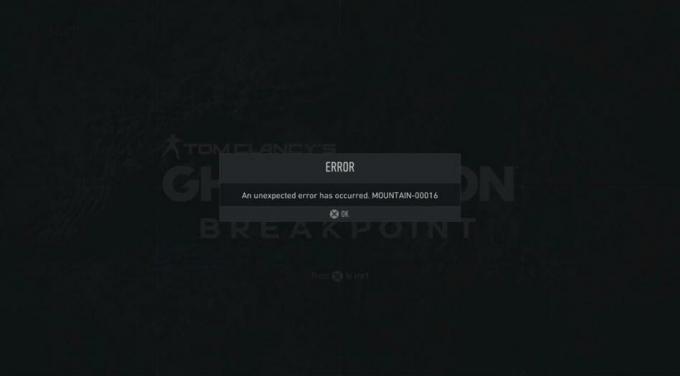
Во-первых, как упоминалось ранее, эта проблема возникает, когда игрок входит в свою учетную запись в игре, и появляется следующее сообщение об ошибке: «Произошла непредвиденная ошибка. ГОРЫ-00016 ». Первый шаг к решению проблемы — понять, что ее вызывает, поэтому давайте посмотрим на это.
Что означает ошибка Mountain-00016 на Ghost Recon Breakpoint?
Мы впервые видим эту ошибку в игре или любой другой игре Tom Clancy’s Ghost Recon. серии в этом отношении, и, к сожалению, это означает, что только разработчики игры могут предложить решение Это. К счастью, после нескольких часов жалоб игроков в Интернете на ошибку, решение которой не было найдено, Ubisoft опубликовала Почта на своем официальном форуме, разъясняя, что ошибка затрагивает только консоли PS4 и что это проблема с подключением между консолями PS4 и серверами игры.
Привет, призраки! Нам известно о проблеме, которая в настоящее время влияет на подключение игрока к PS4, и мы работаем над ее решением. Приносим извинения за доставленные неудобства и благодарим Вас за терпение. Не забудьте проверить эту ветку для будущих обновлений. Спасибо! — Официальный форум Ubisoft.
Несколько часов спустя компания разместила на своем официальный дескриптор Twitter:
ОБНОВЛЕНИЕ: мы все еще исследуем проблемы с подключением в Ghost Recon Breakpoint на PS4. Спасибо за ваше терпение и понимание!
— Поддержка Ubisoft (@UbisoftSupport) 3 мая 2020
Примерно четыре часа назад (8:00 EST, 05.03.2020) Ubisoft объявила через Twitter, что проблема решена, и даже пометила сообщение, сделанное ранее на форуме поддержки, как «РЕШЕНО».

Эти проблемы с подключением теперь должны быть решены, сообщите нам, если вы продолжаете видеть проблемы с подключением для Ghost Recon Breakpointhttps://t.co/9F3DDIRN2v
— Поддержка Ubisoft (@UbisoftSupport) 3 мая 2020
Однако игроки по-прежнему сталкиваются с этим. ГОР-00016 ошибка, и компании пришлось возобновить расследование проблемы.
Приносим извинения, мы продолжаем изучать эту проблему в связи с дальнейшими сообщениями о ее возникновении.https://t.co/vpUy9jNrfZ
— Поддержка Ubisoft (@UbisoftSupport) 3 мая 2020
Как исправить ошибку Ghost Recon Breakpoint Mountain-00016 на PS4

Прошло более 24 часов с тех пор, как эта проблема впервые начала затрагивать игроков на платформе PS4, и, учитывая, что многие по всему миру в настоящее время только дома, и большой процент игроков использует Playstation 4, это очень расстраивает пострадавших. игроков.
Мы все еще ищем решения проблемы из официального источника и продолжим обновлять этот пост с последними обновлениями и новости по проблеме, но пока вы можете переключиться на другие платформы, такие как ПК, Xbox One или Google Stadia, если у вас есть к ним доступ, или пытаться это исправление мы опубликовали для другого Гора ошибка (MOUNTAIN-00800) в той же игре Ghost Recon Breakpoint.
